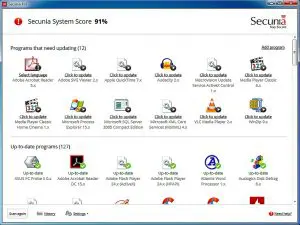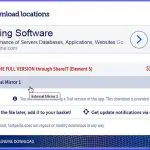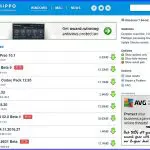Ohjelmien Päivitys
Ohjelmien päivitys ja sen työkalut
Käyttöjärjestelmän lisäksi laitteissamme on paljonkin erilaisia ohjelmia. Kun ohjelmat kehittyvät, niin pitääkö niitä koneisiin päivittää? Koska päivittämättömät ohjelmat tuovat laitteisiimme tietoturva-aukkoja, niin ohjelmat tulisi pitää ajan tasalla. Mutta samalla on hyvä tietää, että ohjelmien päivitykseenkin liittyy riskejä, kuten lähes kaikkeen netissä toimimiseen. Millaisia asioita ohjelmapäivityksiin liittyy, siitä seuraavassa. Lisäksi esittelyssä päivityksen apuvälineitä.
Ohjelmien päivitystä on aikaisemminkin käsitelty neptunetissä -> täällä. Tämä artikkeli on täydennys ja jatko tuohon aikaisempaan. Palaamme myös ohjelmien päivitysten periaatteisiin, sillä ne ovat sekä tärkeät että painottuvat aikojen myötä uudella tavalla.
Miksi päivittää ohjelmia
Aikoinaan ohjelmapäivitykset toivat useinkin uusia ominaisuuksia ja tehokkuutta niiden käyttöön. Nykyisin myös niin voi käydä, mutta entistä tärkeämmäksi on tullut niiden turvallisuuden kehittäminen. Softien päivitykset korjaavat niissä olevia virheitä ja parantavat niiden turvallisuutta ehkäisemällä tietoturva-aukkoja.
Päivittämättömät ohjelmat ovat siten aikaisempaa suurempi tietoturvariski. Vanhentuneet ohjelmat ovat niitä avaimia, joilla nettirikolliset pyrkivät avaamaan tiensä tietokoneidemme tietoihin. Tämä uhkatekijä on meillä kaikilla niin yksityishenkilöiden kotikoneissa kuin esim. tällaista nettisivustoa pyörittävienkin ohjelmien kohdalla. Ne pitää päivittää.
Mitä vaaroja päivityksissä
Jo alussa todettiin, että ohjelmien päivityksiinkin saattaa liittyä riskejä. Millaisia ja mitä ne ovat? Ensimmäinen ei vielä varsinainen riskitekijä olekaan, mutta joskus kuitenkin harmillinen. Uudistettu ohjelma voi olla hiukan erilainen kun entinen mihin on jo tottunut. Tosin ani harvoin on edessä niin suuria muutoksia, että esim. ohjelman käyttöliittymää muutetaan. Toinen alkuperäiseen nähden muuttunut asia voi olla, että sivusto on lisännyt lataukseen vaikka tarpeettomia tai haitallisia kylkijäisohjelmia. Tämäkin on onneksi harvinaista, mutta mahdollista. Jos muuta tulee kuin itse ohjelma, on ne heti poistettava.
Toinen on jo selvä varatekijä. Ohjelmien päivityksiä voi sada sivuilta, joista tulee vaikka haittaohjelmia. Netissä on useita alkuperäiseksi tekeytyviä sivuja, jotka ovatkin päivittäjille ansoja. Siksi on tärkeätä löytää oikea alkuperäinen lataussivu tai luotettavan lataussivuston sivu, josta päivitys tehdään.
Lataussivustoista vielä tarkemmin. Asia on käsitelty neptunetissä aikaisemmin mm. artikkelissa -> Mistä voin ladata ohjelmia turvallisemmin. Kaikki netistä löytyvät lataussivustotkaan eivät ole luotettavia.
Mistä tietää, mitkä ohjelmat olisi päivitettävä
Osa ohjelmista ilmoittaa päivityksistään tai aivan muutama päivittää itsensä automaattisesti. Näissä tapauksissa ei yleensä ole mitään riskejä. Mutta miten sitten ne monet ohjelmat, joiden uusista versioista ei ole mitään tietoa? Tietokoneen ns. tehokäyttäjät ovat niistäkin aika pitkälle selvillä, mutta tavallinen tietokoneen käyttäjä tarvitsee jotakin avuksi. Nämä apuvälineet, työkalut, ovat päivitystarpeesta ilmoittavia softia. Niistä yksi voi jopa tehdä päivitykset automaattisesti.
Päivitysohjelmat (Software Update Monitor)
Netistä etsien näitä päivityksistä kertovia ohjelmia löytää useita. Mutta vain harvat niistä ovat todella käyttökelpoisia ja hyödyllisiä. Onneksi sellaisiakin on, sillä ne ovat erinomainen apuväline pitämään tietokoneen ohjelmat ajan tasalla.
Nämä ohjelmat voidaan jakaa kahteen perustyyppiin: Niihin, jotka kertovat ja myös päivittävät ohjelmat. Sekä niihin jotka ainoastaan ilmoittavat mitkä ohjelmat ovat vanhentuneita ja tulisi päivittää, yleensä myös päivitysosoitteineen.
Tietotekniikassa on automatiikka yleensä oikein hyvä asia. Kirjoittajan mielestä on kuitenkin edellä olevista varteenotettavin mahdollisuus se, että itse saa päättää mitä päivitetään ja milloin. Mutta tuo ei siis ole välttämätöntä jos haluaa selvitä helpolla. Näiden ohjelmatyyppien toiminnassa ja käytössä on merkittäviäkin eroja, joista seuraavassa ohjelmakohtaisesti.
Oli mielenkiintoista vertailla ohjelmia ja ennen kaikkea mitä ne löytävät päivitettävää. Löydöt on selostettu ohjelmakohtaisissa kuvauksissa. Lisäksi on sanottava, että tulokset ovat monilta yksityiskohdiltaan varsin erilaisia. Esim. Secunia PSI skannaa myös Windowsin päivitykset, muut kokeillut eivät. Tuloksia ei voi suoraa verrata toisiinsa esim. sen mukaan mikä softa löytää eniten.
Ennen ohjelmiin menoa pitää vielä korostaa, että kaikkien ohjelmien päivitys ei ole tarpeen. Jos koneessa on maksuton ohjelma, joka on muuttunut maksulliseksi tai ehkä poistunut kokonaan ja haluat sen pitää, niin älä tee päivitystä. Sama koskee maksullisia ohjelmia, joiden uudet versioit saattavat olla lisenssin ulkopuolella. Ohjelmissa on Ignore- (Ohita) kohta, johon tällaiset ennalleen jäävät olisi hyvä sijoittaa pysyvästi.
Secunia Personal Software Inspector (Secunia PSI)
kuuluu ryhmään, joka voi myös päivittää ohjelmia ja halutessa automaattisestikin. Edellä on jo todettu, että päivityksestä päättäminen on parasta jättää itselle. Silloin voi välttää päivitykset, joita ei tarvitse tai joista voisi olla jopa haittaa. Secucia PSI on kaikista päivitysohjelmista juuri se, joka ottaa huomioon niiden turvallisuuden. Ne käyvät läpi Secunian palvelimilla erilaiset turvatarkastukset. Toisaalta tällainen varmistaminen lisää jonkin verran tarvittavaa aikaa. Mutta käyttäjät sanovat, että kannattaa odottaa.
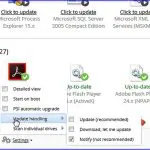
.
Ohjelma on hyvin helppokäyttöinen ja selkeä. Asetuksissakin on vain muutamia säätöjä, tosin sitä tärkeämpiä. Ohjelma näyttää sekä päivitystä tarvitsevat sekä ajan tasalla olevat ohjelmat. Asetuksien (Settings) säädöt ovat päivitysten osalta Detailed view, Start on boot (tästä suosittelen poistamaan kruksin), PSI automatic upgrade. Ja Update handling, jossa alakohdat Update (recommended), Download, let me update ja Notify (not recommended). Valitse mieltymyksen mukaan, valitsin Notify, koska haluan päättää itse.
Ohjelman ajaminen kestää oman aikansa, mikä riippuu mm. ohjelmien määrästä. Oman aikansa vie sekin kun Secunia tarkistaa Windowsin päivitykset. Tämä on mielestäni tarpeetonta, mutta toimintoa ei saa poiskaan. Ja turvatarkastuksiin menee myös oma aikansa. Ohjelman ajo kestää minuutteja, riippuen skannattavien määrästä ja koneesta.
Ohjelma ehdotti testikoneen 92 ohjelmasta päivitettäväksi 10, joista kolme Windowsin pieniä päivityksiä.
Secunia Personal Software Inspector tietoja ja lataus
Soft4Boost Update Checker
kuuluu ryhmään, joka ei itse päivitä koneen ohjelmia. Se vain kertoo päivitystarpeen. Tämä tarkistus on salaman nopea, jos vertaa Secunia PSIn turvataustaiseen selvitykseen. Listaukseen kuuluvat koneen kaikki mahdolliset ohjelmat, joista voi olla uusia versioita. Siten niitä voi tulla paljonkin – ja manuaalisen päivityksen lisäksi jälleen kaivataan käyttäjän omaa harkintaa sekä ohjausta.
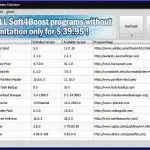
Käyttöliittymä on selkeä ja yksinkertainen. Ylhäältä saa auki välilehden Ignore list, johon voi merkitä ohitettavat päivityskohteet.
Ohjelma ehdotti 92 ohjelmasta päivitettäväksi 31 kpl. Mukaan on siis tullut myös sellaisia, joiden päivitys ei ole välttämätöntä ja myös jokin väärä hälytys (joita hienosti sanotaan Falce positives) kuten pari jo kauan sitten koneesta poistettua ohjelmaa.
Soft4Boost Update Checker tietoja ja lataus
SUMo
SUMo käyttöliittymä
on varsinaisesti maksullinen päivitystarpeen kertova ohjelma, mutta siitä on saatavissa myös hiukan riisuttu maksuton versio. Sen saa ladattua alla olevasta Softpedian linkistä, jolloin tulee alempana olevasta vasemmassa kuvassa näkyvä latauslappu. Siitä voi valita joko maksullisen (n. 15 $) tai maksuttoman riippuen mistä sen lataa. Latasin maksuttoman. Se asentaa työpöydälle myös pari linkkiä KC Softwares muihin ohjelmiin. Linkit saa pois helposti. Ohjelmasta on myös tikulle asennettava portable versio.

Ohjelma asentuu suomenkieliseen Windowsiin automaattisesti pääosin suomenkieliseksi. Asetukset on syytä tarkistaa ja muuttaa mieleisekseen. Se skannaa kohteet varsin nopeasti. Selkeään ja melko yksinkertaiseen käyttöliittymään tulee kolmenlaisia ohjelmia; punaisella kuvakkeella merkittyjä (Major) varsinaisia päivityskohteita, keltaisella nuolella merkittyjä (Minor) vähemmän tärkeitä päivityksiä ja lopuksi koneessa havaittujen ajan tasalla olevien ohjelmien luettelo. Tämä on aika mielekäs jako. Toiminnot näkyvät hyvin käyttöliittymästä, siellä on myös ohita listaus.
SUMo löysi koneen 92 ohjelmasta varsinaisia päivityskohteita 14 ja samoin mahdollisia päivitettäviä 14 eli yht. 28. Ohjelmalistauksesta huomaa hyvin, mikä ero on tärkeillä ja vähemmän tärkeillä päivityksillä kun katsoo niiden versiotunnuksia. Jos se on vain hiukan muuttunut niin voi tarkistaa itse ohjelmasta mitä se sanoo päivitystarpeestaan. Tuollainen pieni ero antaa yleensä tuloksen: Ohjelmasta on käytössä uusin versio.
SUMo tietoja ja lataus
Portable SUMo tietoja ja lataus
FileHippo App Manager
FileHippo päivitysapulaisen käyttöliittymä
Ohjelma on näistä ohjelmien päivitysten työkaluista kiistellyin. Kaikki eivät pidä sitä turvallisena ja sillä voi olla lataus- ja toimintahäiriöitäkin. Itsekään en ryhtyisi sieltä ohjelmia tai niiden päivityksiä hakemaan. Kuitenkin maailmalla on silläkin käyttäjiä, joten otetaan mukaan, vaikka varauksella. Tärkeätä sen kohdalla on kuitenkin, että FileHippo käyttää päivitettävien etsimiseen vain omaan ohjelmatarjontaansa sisältyviä softia. Siten sen löytämä päivitettävien listaus on rajoitettu.
FileHippo App Manager voi päivittää löytämänsä kohteet valinnan mukaan tai vain ilmoittaa ohjelmista. Paras tapa on senkin kohdalla itse päättää mitä päivitetään. Lisäksi voi itse mennä päivitettävien sivuille ja hakea ohjelmat sieltä, niin varmistaa että turvariskejä ei ole ja saa juuri oikean ohjelman.
FileHippo löysi koneen 92 ohjelmasta 8 kpl päivitettävää. Niistä se halusi päivittää kolme ohjelman beta versioon. Beta versiot ovat ohjelmien vahvistamattomia ensiversioita, jotka kyllä yleensä toimivat moitteetta.
FileHippo App Manager tietoja ja latauksia
Tiiviste – ohjelmien päivitys
- Ohjelmat kannattaa niiden turvallisuuden ja toiminnan takia pitää ajan tasalla
- Ohjelmia on päivitettävä harkiten, ei esim. sellaisia jotka ovat muuttuneet maksulliseksi tai joihin ei ole lisenssiä
- Useat ohjelmat ilmoittavat päivityksistään, mutta eivät kaikki. Hyvin harvat päivittyvät automaattisesti.
- Ohjelmien paras päivityspaikka on niiden alkuperäinen sivusto
- Ajan tasalla pitämisessä voi käyttää apuna päivitystarpeen ilmaisevia ohjelmia
- Jos haluat kaikkein turvallisimman päivitystavan, niin käytä Secunia PSI myös turvatarkastukset tekevää päivitysapulaista
- Muiden kohdalla on niiden skannaustuloksen perusteella parasta itse päättää mitä päivittää ja mistä. Automaattinen päivitys ilman käyttäjän harkintaa on tuvallisuusriski.
- Jos päivitysohjelma tuo esille ohjelmia, joita et enää tarvitse, niin poista ne
- Päivitettäviin ohjelmiin ovat sen kehittäjät voineet liittää ei toivottavaa oheismateriaalia, työkalupalkkeja, kylkiäisohjelmia jne. Siksi ole aina asennettaessa tarkkana mitä asennat. Jos kylkiäisiä pääsee koneeseen niin poista ne.
- Jotkin ohjelmat vaativat aina käyttäjän tekemää manuaalista päivitystä, esimerkki niistä on Adobe Reader.
Kun pidät huolta ohjelmista ja niiden tuvallisista päivityksistä pidät huolta koko koneestasi.
Linkit sisältyvät artikkeliin
Hyvä tietää myös näistä
Pitääkö ajureita (ohjaimia) päivittää -> Ajureiden päivitys
Miten estän tai poistan tarpeettomat ohjelmat -> Tarpeettomat ohjelmat
Tietokoneen ylläpitoa -> Koneen siivous
Ohjelmia muistitikulle –> Parhaat siirrettävät (portable) ohjelmat valintaopas
Mistä voin ladata ohjelmia turvallisesti -> Ohjelmien lataus
Mitä ovat oletusohjelmat? -> Oletusohjelmat ja ohjelmien avaus
Ohjelmien maksuluokat -> Mitä ovat freemium, AD-suppoerted, shareware tai trial ihjelmat
Tagit: Nettitietoa, Ohjelmat, Ohjelmien päivitys